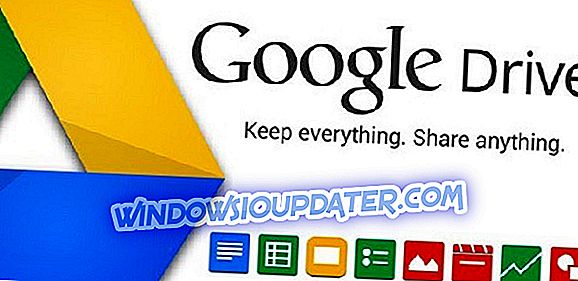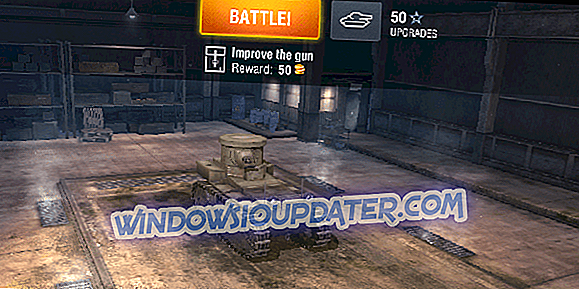Мицрософт је лансирао Ксбок Оне С конзолу у августу 2016. као танку верзију Ксбок Оне-а. Редмонд поносно назива Ксбок Оне С “ ултимативне игре и 4К систем забаве ” и његове спецификације подржавају Мицрософтове речи, са 4К и ХДР подршком, 40% тањим телом и до 2ТБ простора за складиштење.
Међутим, овај модел није имун на грешке, са разним проблемима који утичу на свеукупно искуство играња на Ксбок Оне С. Можда је једна од најчешћих грешака код 0к80072ее7 .
Ксбок Оне С шифра грешке 0к80072ее7
Преглед садржаја:
- Проверите статус услуге Ксбок Ливе
- Тестирајте везу са Ксбок Ливе
- Поново покрените конзолу
- Проверите своју интернет везу
- Обришите кеширане податке
- Избришите оштећене датотеке
- Користи ДНС
Како поправити грешку за Ксбок Оне С 0к80072ее7
Грешка 80072ЕЕ7 се углавном јавља када корисници покушају да отворе садржај на конзоли Ксбок Оне С. У већини случајева, овај код грешке се појављује јер Ксбок Оне С не може учитати кориснике ресурса који су покушали отворити. Највјероватније, грешка мрежне везе блокира име ресурса од рјешавања до ИП адресе.
Решење 1 - Проверите статус услуге Ксбок Ливе
Ако постоје било каква упозорења, сачекајте да се услуга покрене и покрене. Затим покушајте поново да приступите садржају на конзоли.
Решење 2 - Тестирајте везу са Ксбок Ливе
- Поново покрените мрежни уређај.
- Тестирајте своју везу са Ксбок Ливе:
- Померите се лево на почетном екрану да бисте отворили водич> изаберите Подешавања
- Идите на Све поставке > одаберите Мрежа
- Изаберите Подешавања мреже > Тестирај мрежну везу
- Ако има више од 5% губитка пакета, користите алатку за решавање проблема са мрежном везом да бисте открили и поправили главни узрок проблема.

Решење 3 - Поново покрените конзолу
Ако је све у реду са Ксбок Ливе сервисима, можда једноставно понављање може да уради трик. Да, то је најпопуларније универзално решење једноставног човека за скоро све што се напаја електричном енергијом, али ћете се изненадити колико често рестартовање решава проблем.
Ево како да ресетујете конзолу:
- Држите Ксбок дугме на контролеру неколико секунди.
- Појавиће се мени напајања. Изаберите Искључи конзолу .
- Потврдите притиском на дугме А.
- Поново укључите конзолу након неколико минута.
Решење 4 - Проверите своју интернет везу
Већ смо поменули решење за решавање проблема са мрежном везом, али постоји још један начин да проверите везу са интернетом. Дакле, ако алат за решавање проблема није успео да пронађе и реши проблеме, можете покушати са мануелним приступом.
Да бисте радили ствари сами, морат ћете положити Ксбок и укључити рачунало. Погледајте овај чланак да бисте добили савјете о томе како се носити с различитим проблемима с интернет везом.
5. решење - Обришите кеширане податке
Следеће што ћемо покушати је да очистимо кеш на вашој конзоли. Превише кешираних података може изазвати разне проблеме, а код грешке 0к80072ее7 можда није изузетак. Ево како да очистите кеш на свом Ксбок Оне С:
- Притисните дугме Водич на вашем контролеру.
- Идите у Подешавања > Подешавања система > Изаберите складиште .
- Изаберите све уређаје за складиштење и притисните И на контролеру.
- Изаберите Цлеар Систем Цацхе .
- Када се од вас затражи потврда, изаберите Да .
- Затим искључите конзолу и поново је укључите након 30 секунди.
Решење 6 - Избришите оштећене датотеке
Постоји и добра шанса да су неки од ваших датотека оштећени и стога узрокује дату грешку. Ако је то заиста тако, све што треба да урадите је да једноставно избришете ту покварену датотеку. И ево како:
- Притисните дугме Ксбок на контролеру.
- Идите на картицу Сеттингс > Систем Сеттингс .
- Изаберите уређај за складиштење.
- Изаберите Игре и апликације .
- Потражите оштећене датотеке и избришите их ако их има.
Решење 7 - Користите ДНС
И на крају, ако ниједно од претходних решења није функционисало, увек можете ићи са ДНС-ом. Промена ДНС поставки је обично карактеристична за решавање проблема са интернет везом на рачунару, али можемо га користити и за Ксбок. Ево како да промените ДНС поставке на Ксбок Оне С:
- Притисните дугме Ксбок на контролеру.
- Идите у Алл Сеттингс > Нетворк > Нетворк сеттингс > Адванцед сеттингс .
- Идите на ДНС поставке и одаберите Ручно .
- Укуцајте 8.8.8.8 за примарни ДНС.
- Укуцајте 8.8.4.4 за секундарни ДНС.
- Поново покрените конзолу.
Постоје разне поруке о грешкама у вези са везом које вам могу онемогућити приступ садржају на вашој конзоли. Једноставно изаберите поруку о грешци коју видите на екрану, а алатка за решавање проблема ће вас упутити наводећи радње и провере које треба да извршите.
Напомена уредника: Ова порука је првобитно објављена у јануару 2017. године и од тада је потпуно обновљена и ажурирана због свежине, тачности и свеобухватности.